
ОТЧЁТ 1
.docxМИНИСТЕРСТВО ОБРАЗОВАНИЯ РЕСПУБЛИКИ БЕЛАРУСЬ
УО «ПОЛЕССКИЙ ГОСУДАРСТВЕННЫЙ УНИВЕРСИТЕТ»
Кафедра высшей математики и информационных технологий
Отчет
Лабораторная работа № 1
по дисциплине Основные информационные технологии
на тему: Текстовый процессор Word: работа с текстом, ввод, редактирование и форматирование
|
Выполнил Студент 1 курса Группы 14 ТГ -1, ЭФ |
Якимец А.А. |
|
Проверил к. э. н, доцент |
Володько Л.П. |
ПИНСК 2014
ОГЛАВЛЕНИЕ
ВВЕДЕНИЕ 3
1МЕТОДИКА ВЫПОЛНЕНИЯ ЛАБОРАТОРНОЙ РАБОТЫ 4
1.1Ввод текстовой информации 4
2 МЕТОДИКА РАСПРЕДЕЛЕНИЯ ТЕКСТА ПО ДВУМ И БОЛЕЕ КОЛОНКАМ 6
2.1 Способ разбития текста на колонки 6
2.2 Создание маркированного списка 6
3 РАСЧЕТ ПОКАЗАТЕЛЕЙ ЭКОНОМИЧЕСКОЙ ЭФФЕКТИВНОСТИ 8
3.1Расчет экономической эффективности методом ввода информации 8
ЗАКЛЮЧЕНИЕ 9
СПИСОК ИСПОЛЬЗОВАННЫХ ИСТОЧНИКОВ 11
ПРИЛОЖЕНИЕ А 12
ВВЕДЕНИЕ
Тема: Текстовый процессор Word. Работа с текстом: ввод, редактирование и форматирование
Цель: Получить практические навыки: ввода и редактирования текста; выполнения действий над различными объектами текстового документа; осуществления поиска и замены фрагментов текста; осуществления проверки орфографии, форматирования объектов текстового документа; изменения параметров форматирования текста, абзацев.
Задачи:
-
Ввести текст согласно заданию.
-
Изучить элементы форматирования шрифта и абзаца.
-
Изучить методы вставки графических рисунков.
-
Рассмотреть фрагменты издательской системы в Word (разбиение текста на колонки, вставка колонтитулов, вставка страниц).
-
Рассмотреть создание маркированных списков.
Основные понятия:
Текстовый редактор — это программа, обеспечивающая пользователя ПК средствами создания, обработки, печати и хранения документов различной природы и степени сложности, включающих текстовые данные, таблицы, графики, изображения, формулы и т.д. [1]
Основные возможности Текстового редактора Microsoft Word 2010
- набор и редактирование текста;
- исправление орфографических и грамматических ошибок;
- оформление внешнего вида документа;
- создание таблиц, графиков и рисунков;
- оформление шаблонов деловых писем, визитных карточек и других документов;
- расчёт простейших формул в таблицах;
- слияние документов;
- защита документа паролем;
- вывод документа на печать;
- совместная работа с документом и т.п. [2]
-
МЕТОДИКА ВЫПОЛНЕНИЯ ЛАБОРАТОРНОЙ РАБОТЫ
Для решения поставленных задач в Лабораторной работе №1 текстовой процессор можно загрузить:
– через команду «Пуск»/Программа/Microsoft Word /Microsoft Office Word 2010.
– через ярлык на рабочем столе (двойным щелчком мыши по ярлыку Microsoft Word).
Установить следующие параметры страницы (для набора первых трёх абзацев): 1,5 см – слева и справа, 3см – сверху и снизу. Отступ абзаца слева на 0,5см. Выступ красной строки на 0,5см. Интервал перед абзацем 6 пт. Междустрочный интервал 1,5пт.
Выполнять работу следует согласно с приложением 1, где дано само задание лабораторной работы (приложение А).
-
Ввод текстовой информации
Для набора текстовой информации мы используем шрифт Times New Roman и размер шрифта 11 пунктов. Начинаем набирать текст, который изложен в приложении 1 (рисунок 1).
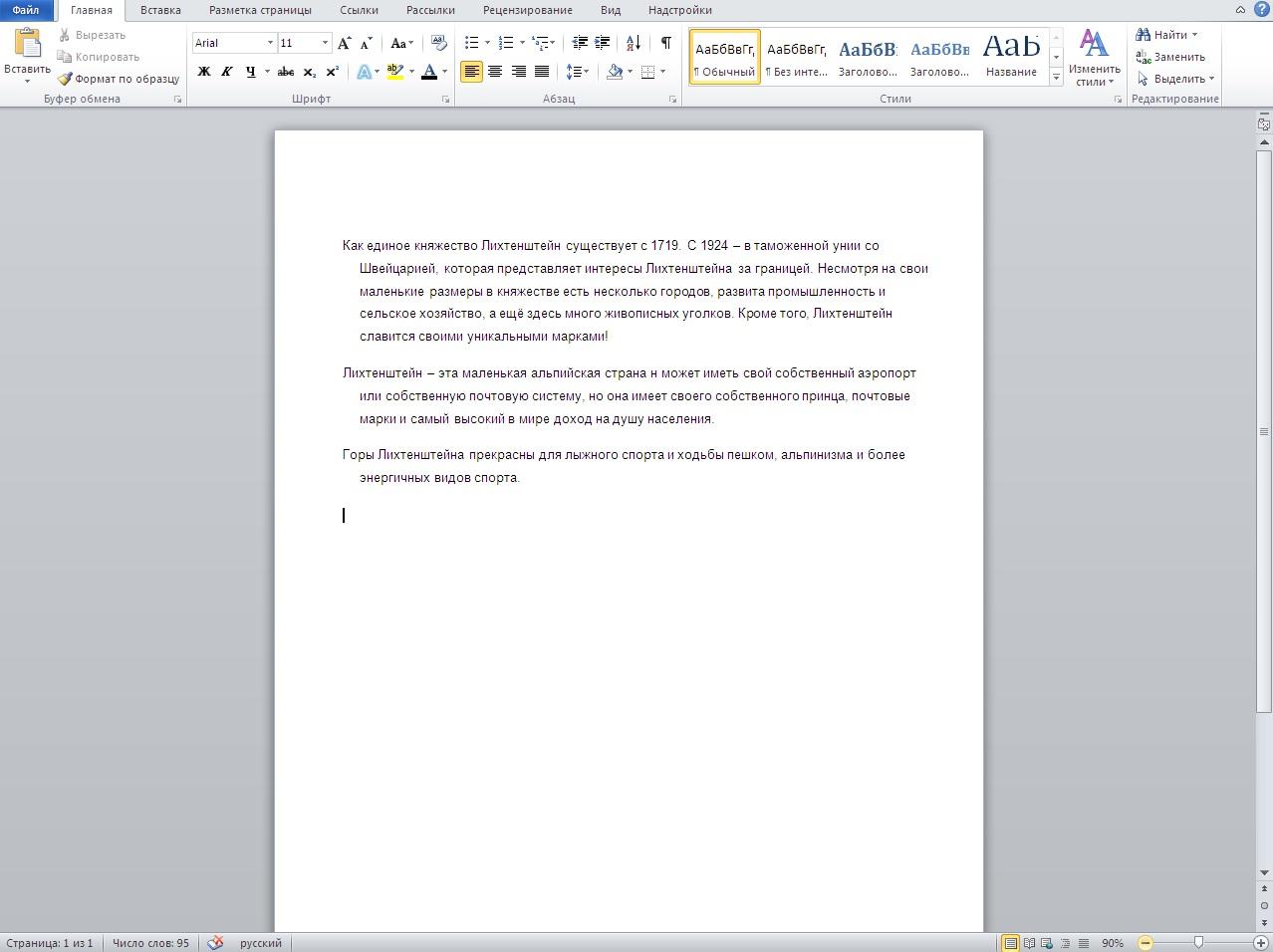
Рисунок 1 – Этап набора текстовой информации
При работе с текстовыми документами (да и вообще на компьютере), необходимо постоянно проводить операцию сохранения, а именно:
Файл→ Сохранить как → выбираем необходимый каталог, а именно: Якимец Анастасия Андреевна → даём файлу своё название: Лабораторная работа №1 →Сохранить [2] (рисунок 2)

Рисунок 2 – Технология сохранения документа
В тексте работы встречаются символы. Для того, чтобы добавить их в текст необходимо выполнить следующие команды: выбираем панель Вставка→Символ→Другие символы ищем необходимые символы и нажимаем→ Вставить.
Редактор Microsoft Word предполагает инструменты, позволяющие при оформлении документов выполнять различные операции, например:
-
использовать различные шрифты;
-
создавать списки;
-
использовать в тексте надстрочные и подстрочные символы, например для написания формул;
-
создавать надписи с различным направлением текста;
-
выравнивать текст на странице различными способами;
-
создавать абзацы с отступом красной строки;
-
применять различные эффекты к тексту;
-
создавать рамки для страниц и отдельных абзацев;
-
использовать цветной фон для страниц и добавлять к ним фоновые изображения;
-
создавать сноски;
-
разбивать текст на колонки [3] .
2 МЕТОДИКА РАСПРЕДЕЛЕНИЯ ТЕКСТА ПО ДВУМ И БОЛЕЕ КОЛОНКАМ
Эта функция распределения текста по двум и более колонкам используется для того, чтобы в каких-то определенных случаях сэкономить бумагу, для лучшего обзора информации. Чаще всего такой способ используют в газетах, журналах, различных брошюрах и др.
2.1 Способ разбития текста на колонки
Для того, чтобы разбить текст на несколько колонок нам требуется:
-
Выделить текст, который нужно разбить на колонки.
-
На главной панели управления выбрать раздел «Разметка страницы».
-
Выбрать окно под названием «Колонки» (рисунок 3).
-
Выбрать то количество, на сколько колонок нужно поделить текст. [5]
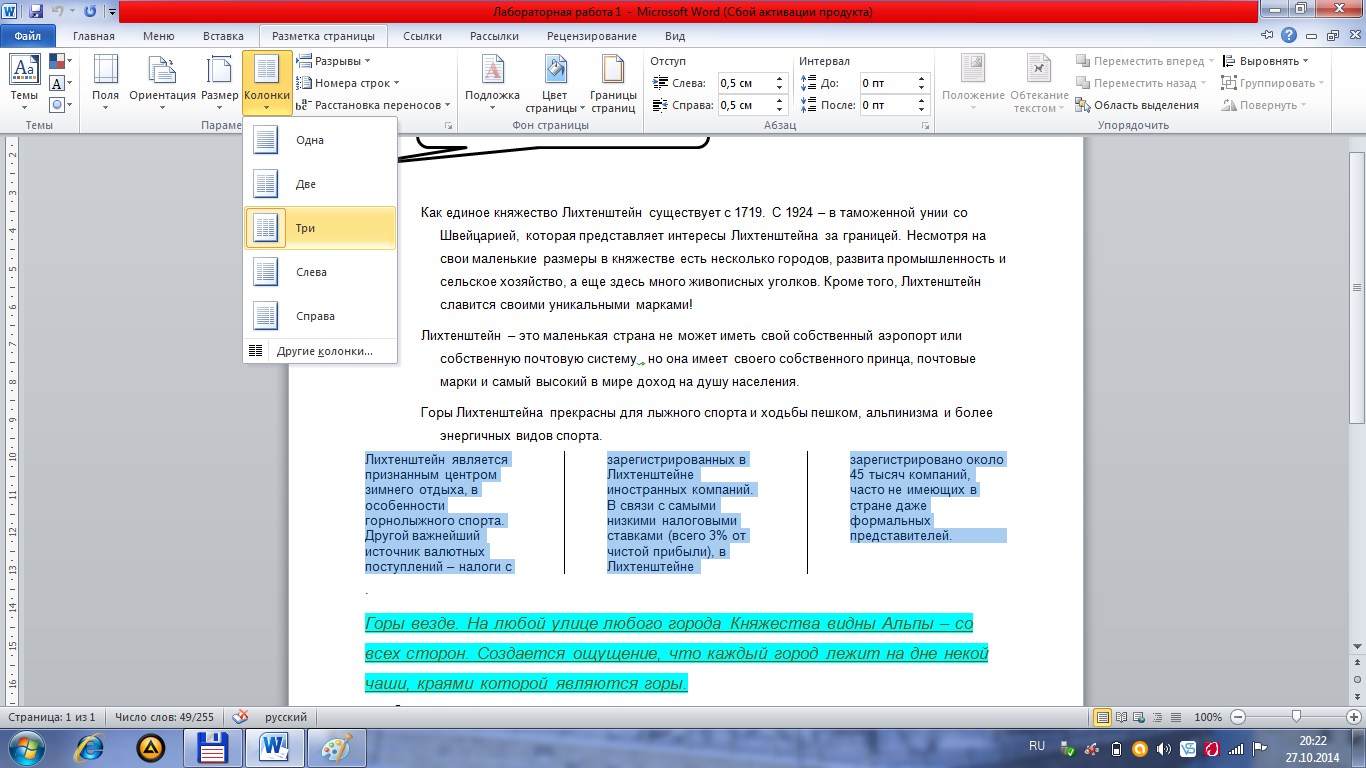
Рисунок 3 - Применение разбития на колонки
2.2 Создание маркированного списка
Для создания списка:
Выбираем текст, который нужно отформатировать в виде списка.
-
Нажимаем Маркеры или Нумерация стрелку на вкладке Главная.
-
Выбираем маркеры или нумерации стиль. Для удаления номера или маркера из списка, выбираем в списке и нажмите Маркеры или Нумерация.
-
Когда редактируем список, вы можно нажать Enter, чтобы начать новую строку, и новая линия будет автоматически. Когда вы достигли в конце вашего списка, нажмите Enter дважды, чтобы вернуться к "нормальному" форматированию. [6]
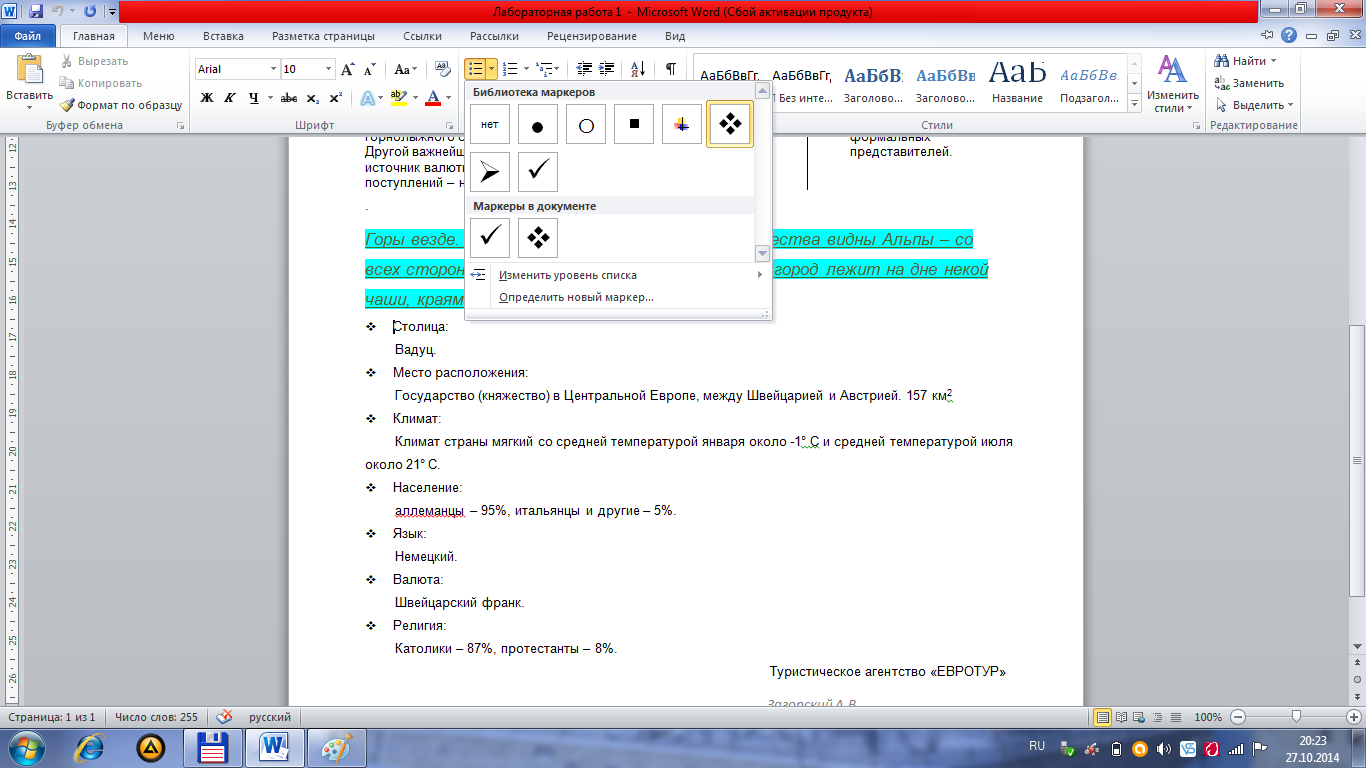
Рисунок 4 – Создание маркированного списка
3 РАСЧЕТ ПОКАЗАТЕЛЕЙ ЭКОНОМИЧЕСКОЙ ЭФФЕКТИВНОСТИ
Проводим расчет экономического эффекта в лабораторной работе различными методами.
-
Расчет экономической эффективности методом ввода информации
В этом методе мы рассчитываем экономическую эффективность методом ввода информации разными способами: ввод информации двумя пальцами и ввод информации десятью пальцами.
При
вводе информации двумя пальцами мы
затратили на ввод всего текста 15 минут.
А при вводе информации десятью пальцами
мы затратили 3 минуты. При использовании
этого метода экономическая эффективность
равна
 =
=
 х
=
х
=
 *100%
= 20% х1=100%
- 20% = 80%
*100%
= 20% х1=100%
- 20% = 80%
Экономическая эффективность равна 80%.[7]
ЗАКЛЮЧЕНИЕ
В процессе выполнения лабораторной работы:
-
пользовались текстовым редактором Microsoft Word 2010, потому что он, по единому мнению подавляющего большинства пользователей компьютеров, является лучшим программным обеспечением для работы с текстами, подготавливаемыми к печати.
-
Microsoft Word 2010 обладает широкими возможностями для создания колонок, которые нам нужно было создавать в лабораторной работе. Microsoft Word позволяет «на ходу» управлять разбиением на колонки, гибко настраивать ширину колонок и межколоночный интервал.
-
использовались колонтитулы (области, расположенные в верхнем, нижнем и боковом полях каждой из страниц документа) в режиме разметки страницы.
-
были добавлены маркеры в текст путем вставки символа. Маркеры добавляют внешнюю привлекательность и стиль списку.
-
введен текст согласно заданию.
-
изучены элементы форматирования шрифта и абзаца.
-
рассмотрены фрагменты издательской системы в Word (разбиение текста на колонки, вставка колонтитулов, вставка страниц).
-
рассмотрено создание маркированных списков.
СПИСОК ИСПОЛЬЗОВАННЫХ ИСТОЧНИКОВ
-
Свободная общедоступная мультиязычная универсальная интернет-энциклопедия – Википедия [Электронный ресурс]/Режим доступа: https://ru.wikipedia.org/wiki/Текстовый_редактор – Дата доступа: 27.10.2014
-
Основы работы с текстовым редактором Microsoft Word 2010 в Windows 7 средствами программы экранного доступа JAWS 14 [Электронный ресурс]/Режим доступа: http://win.tiflocomp.ru/docs/apps/msword2010.php – Дата доступа: 27.10.2014
-
Национальный Интернет-портал Российской Федерации [Электронный ресурс] /УМК - Информационные технологии в рекламе – Режим доступа: http://rodinalla.narod.ru/lection3.html – Дата доступа: 27.10.2014
-
Официальный сайт Microsoft Office – Вставка рисунка или картинки [Электронный ресурс]/Режим доступа: http://office.microsoft.com/ru-ru/word-help/HA010370563.aspx#BM1 – Дата доступа: 27.10.2014
-
Сообщество взаимопомощи учителей [Электронный ресурс]/Режим доступа: http://pedsovet.su/forum/188-452-1 – Дата доступа: 27.10.2014
-
Полное руководство по Microsoft Windows 7, Office 2010 и 2007 –Самоучитель Word, Excel и PowerPoint [Электронный ресурс]/ – Режим доступа: http://master-samouchitel.ru/word-2010-rabota-so-spiskami/ – Дата доступа: 27.10.2014
-
Компьютерный информационный портал [Электронный ресурс]/Режим доступа: http://www.oszone.net/11635/Word2010_TextBooks – Дата доступа: 27.10.2014
ПРИЛОЖЕНИЕ А

